El desarrollo de aplicaciones móviles no solo requiere diseños creativos, sino también funcionalidades bien pensadas. Un elemento efectivo que otorga un toque profesional a muchas aplicaciones es el Action Sheet. En este tutorial aprenderás cómo crear un Action Sheet utilizando la librería de iOS para mejorar la experiencia del usuario. El enfoque no solo está en el diseño, sino también en la implementación práctica.
Principales conclusiones
Un Action Sheet es un elemento importante para ofrecer a los usuarios diversas opciones sin sobrecargar la interfaz. Permite una interacción sencilla, especialmente para información legal o opciones de registro.
Guía paso a paso
1. Crear las bases
Antes de abordar los diseños y funciones específicas, debes establecer los requisitos para que los usuarios puedan registrarse e iniciar sesión. Esto también incluye aspectos legales como la visualización de los términos y condiciones o la política de privacidad.
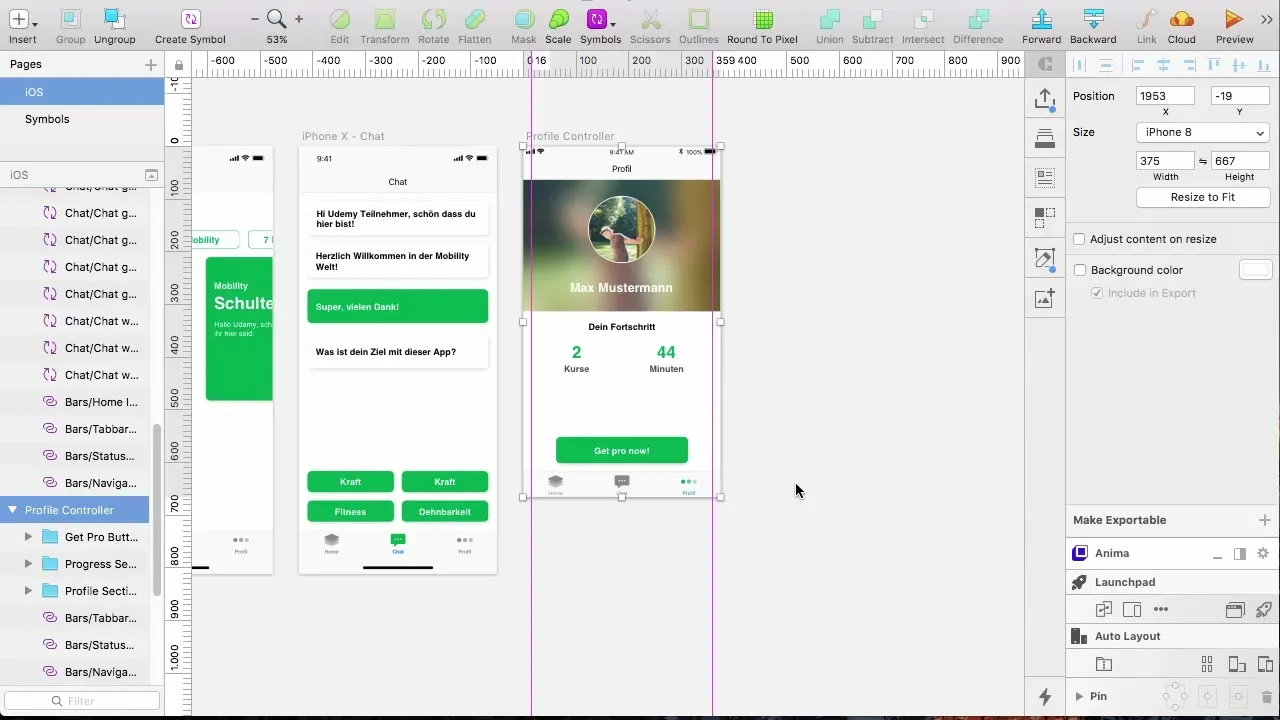
2. Crear un nuevo botón
Coloca un botón en la esquina superior derecha de tu controlador. Este botón se usará para abrir el Action Sheet. Puedes etiquetarlo con un texto algo neutral que atraiga a los usuarios.
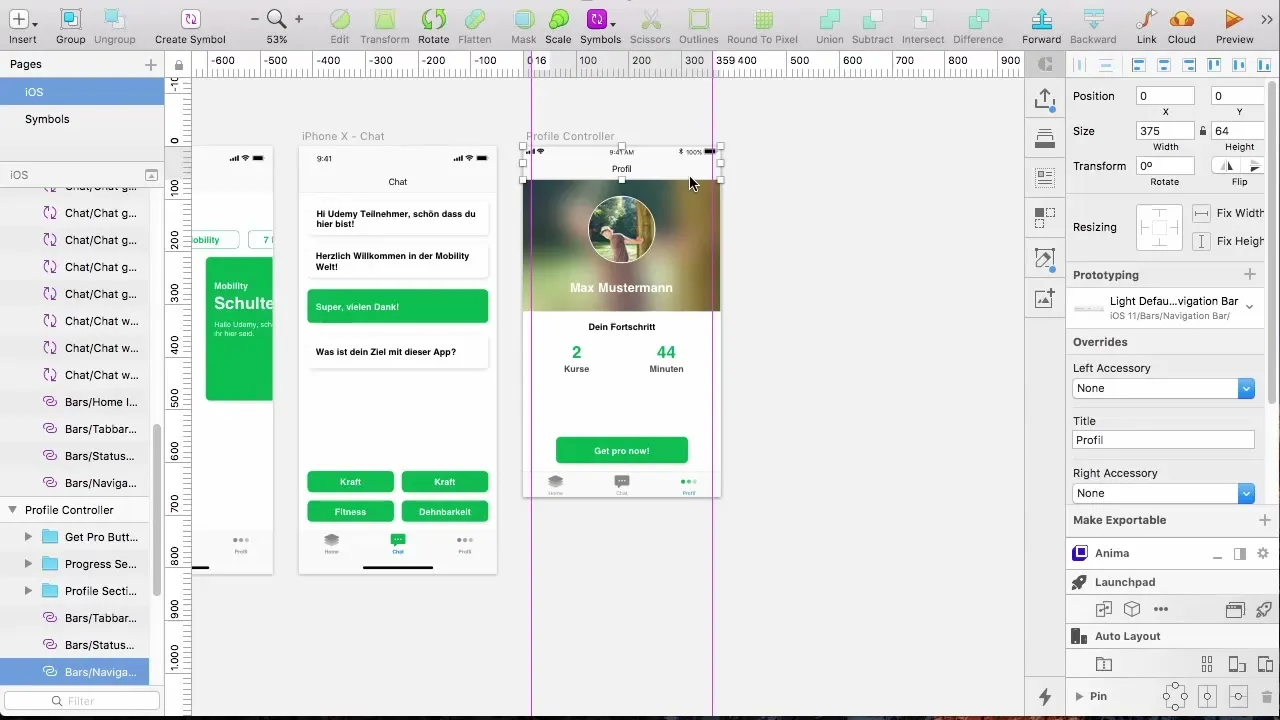
3. Personalizar elementos de la interfaz
Para representar de manera más clara la selección del usuario, deberías agregar una etiqueta con la palabra "más". Por supuesto, también puedes usar tres puntos para hacerlo visualmente más atractivo.
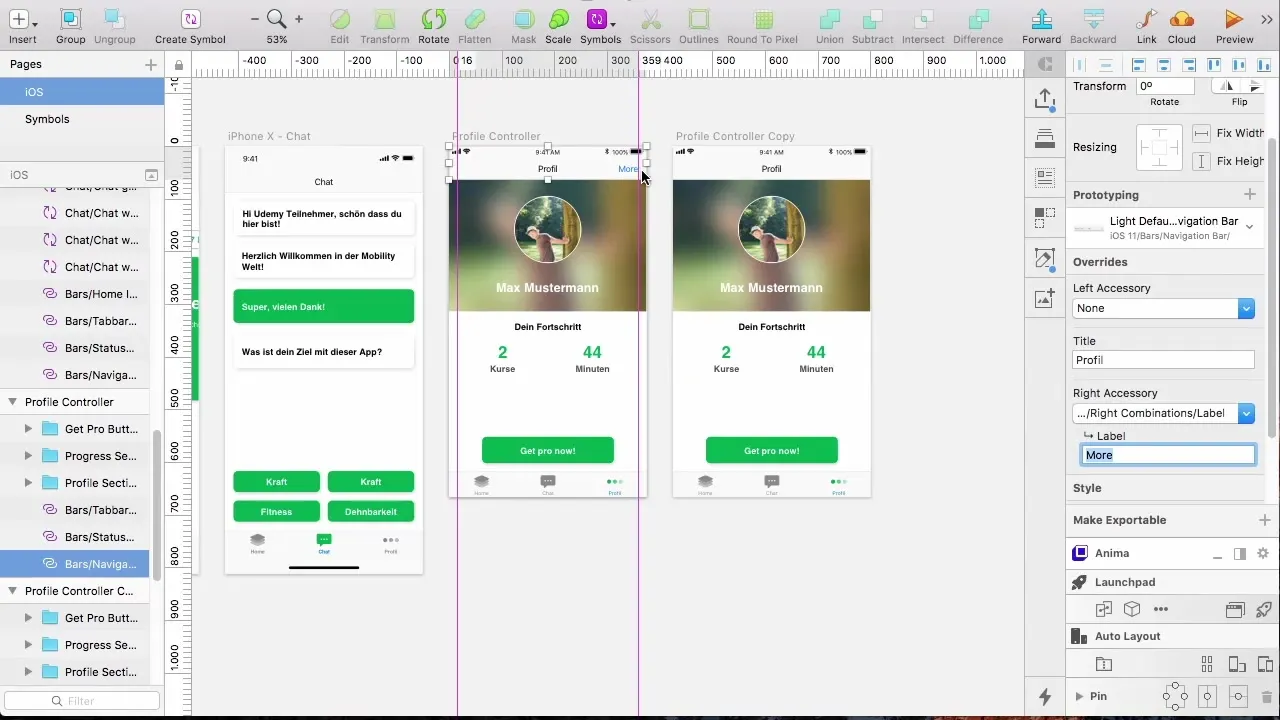
4. Cambiar el diseño del controlador
Ahora es importante adaptar la interfaz en consecuencia. Cambia el nombre de tu controlador y asegúrate de que se destaque claramente en el diseño. Por ejemplo, podrías llamarlo “Controlador de Perfiles Más”.
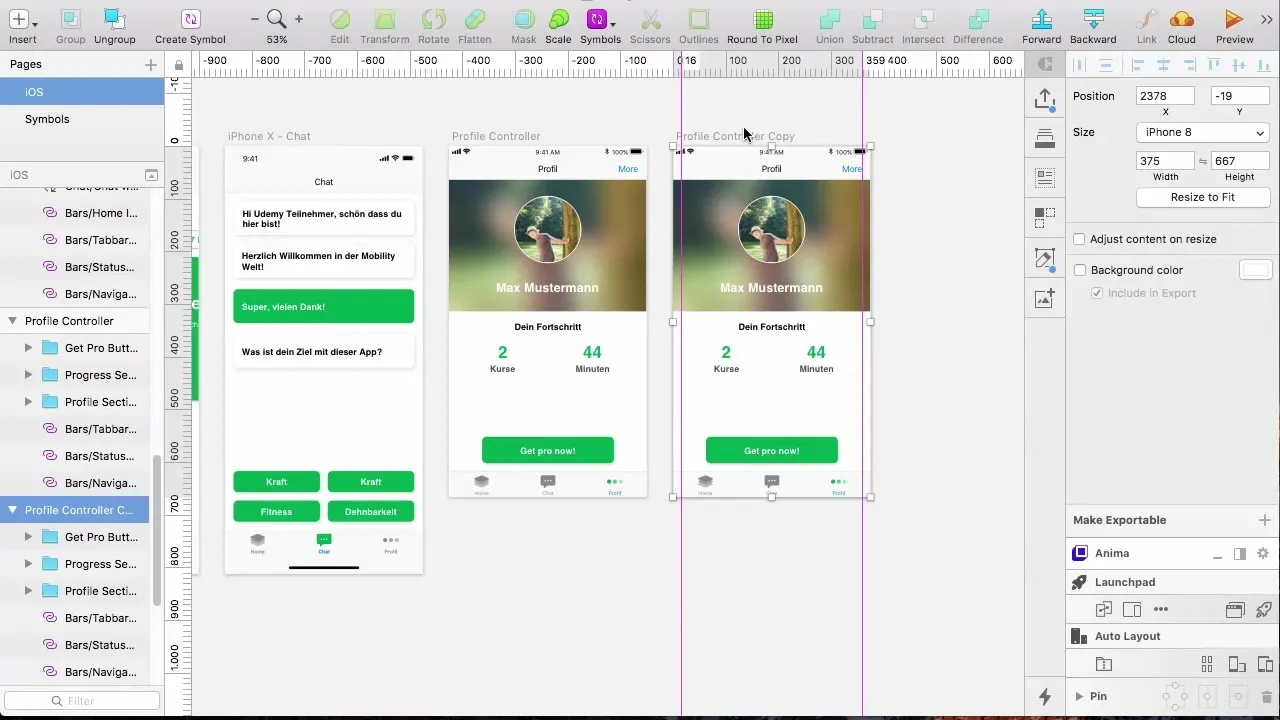
5. Crear un rectángulo para el menú
Para crear una clara delimitación entre tu Action Sheet y el resto de la aplicación, crea un rectángulo que cubra todo el controlador. Asigna al rectángulo un color negro con un 50% de transparencia para obtener un fondo suave.
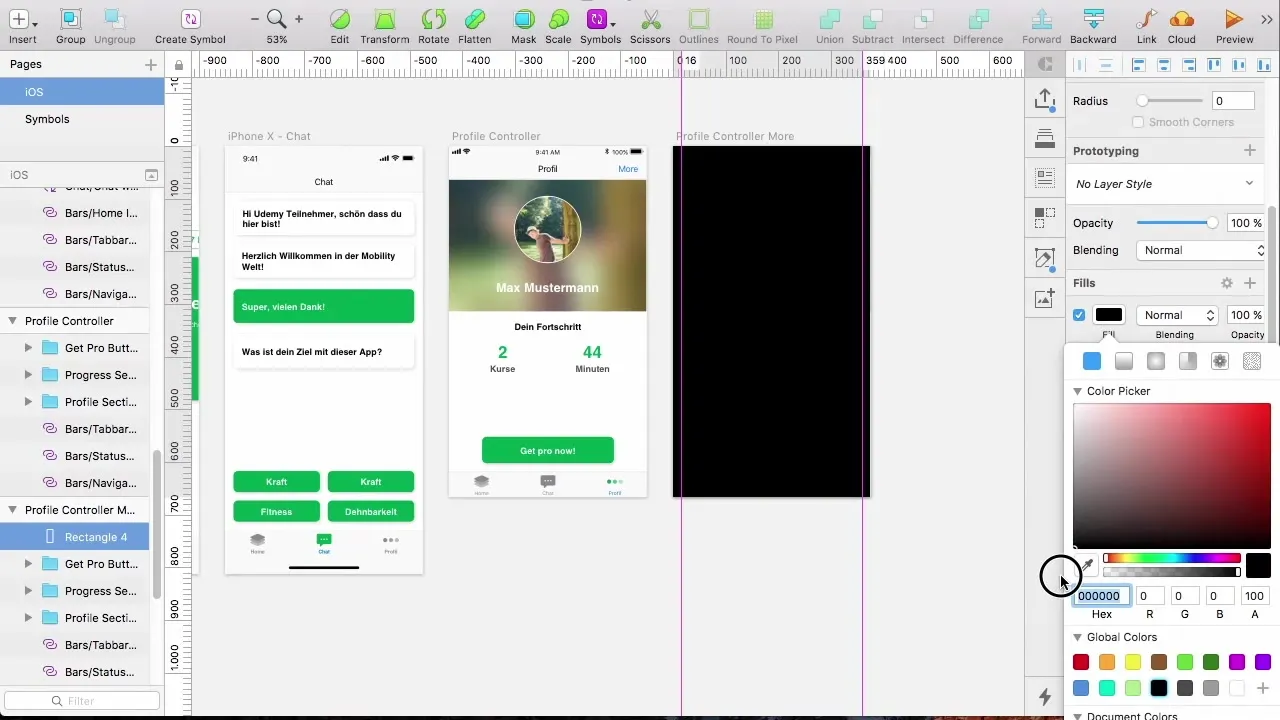
6. Preparación del Action Sheet
En lugar de diseñar un menú propio, utiliza las plantillas ya existentes para diseñar tu Action Sheet. Revisa las opciones en la librería de iOS y selecciona un Action Sheet simple que ya tenga el fondo oscuro deseado.
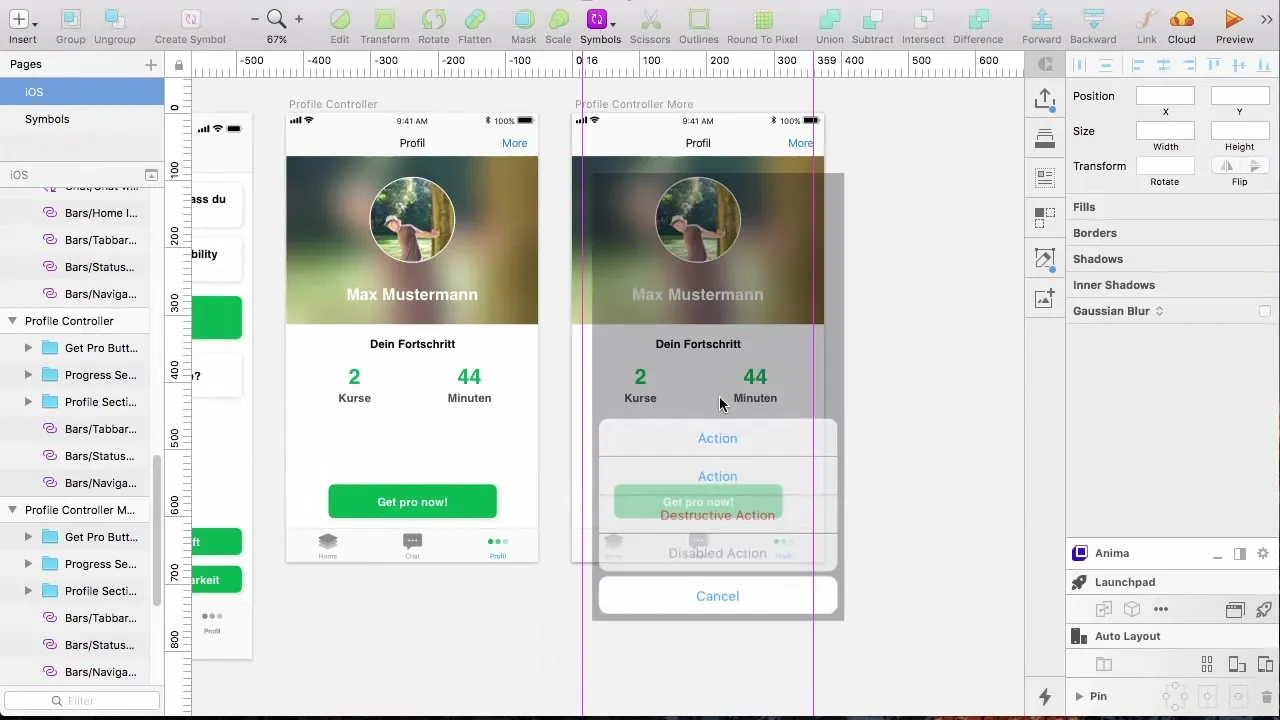
7. Personalizar botones en el Action Sheet
Comienza a personalizar las acciones en el Action Sheet. Mantén el botón de “Cancelar” y agrega un botón de cierre de sesión justo encima, para ofrecer a los usuarios una forma sencilla de deslogearse.
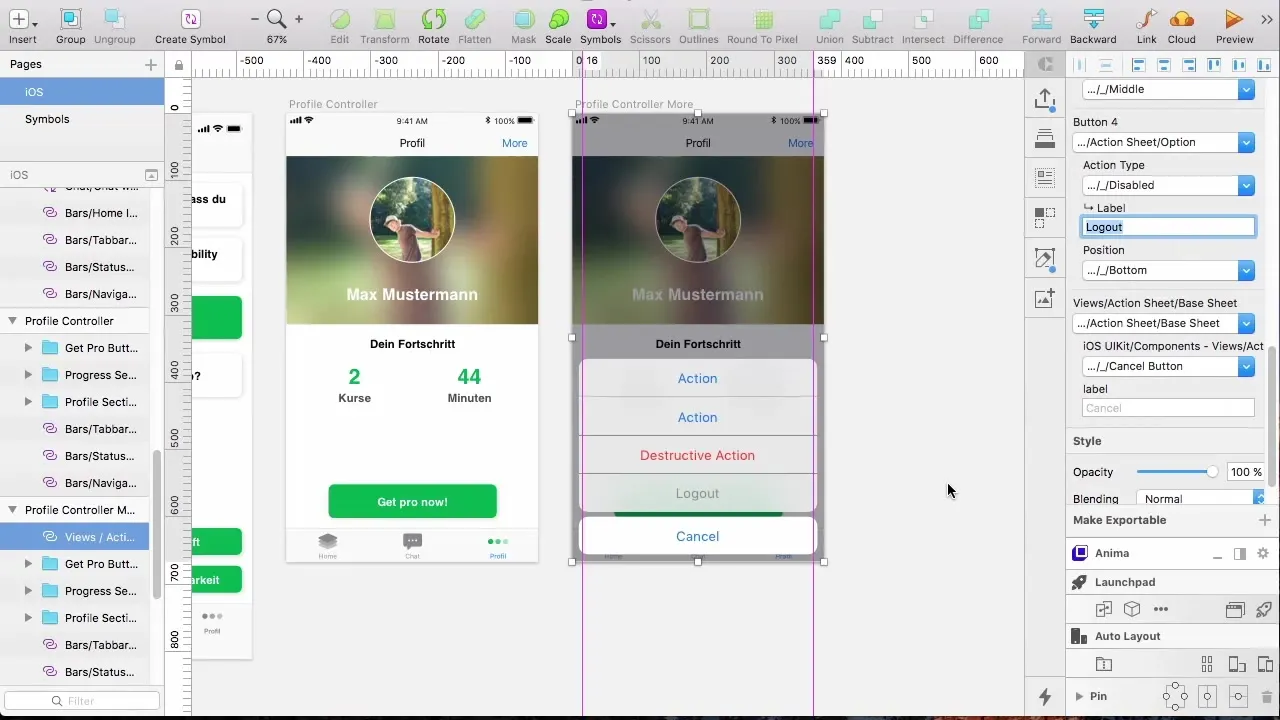
8. Usar opciones de diseño de botones
Optimiza el diseño del botón de cierre de sesión configurándolo como “destructivo”. De esta manera, el botón tendrá un color rojo que lo resalta y anima a los usuarios a realizar esta acción con precaución.
9. Agregar acciones adicionales
Una vez que se han creado las funciones básicas, puedes agregar más opciones. Considera qué información podría ser útil para los usuarios, como preguntas frecuentes, ajustes de notificación o enlaces a los términos y condiciones y políticas de privacidad.
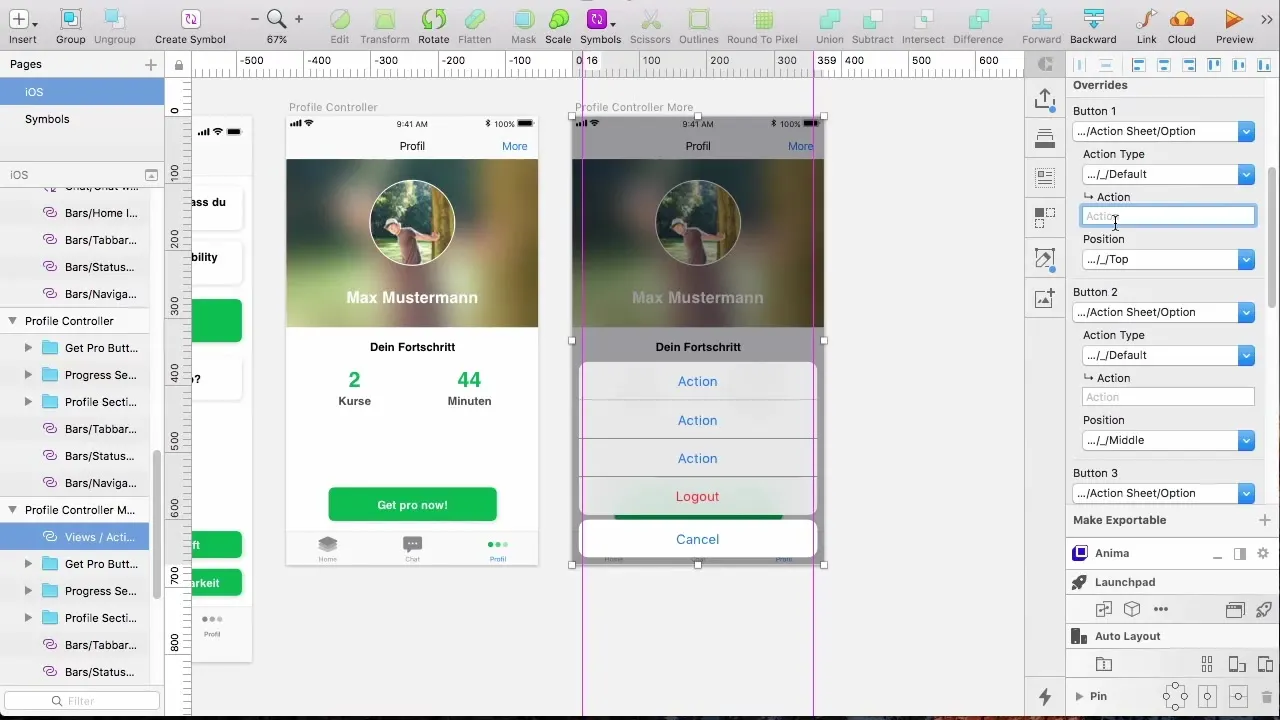
10. Finalización del menú
Revisa al final si todas las funciones y opciones que planeaste están presentes en el Action Sheet. Con la clara enumeración de opciones, ayudas al desarrollador a diseñar la aplicación de manera eficiente y cumplir con todos los requisitos legales.
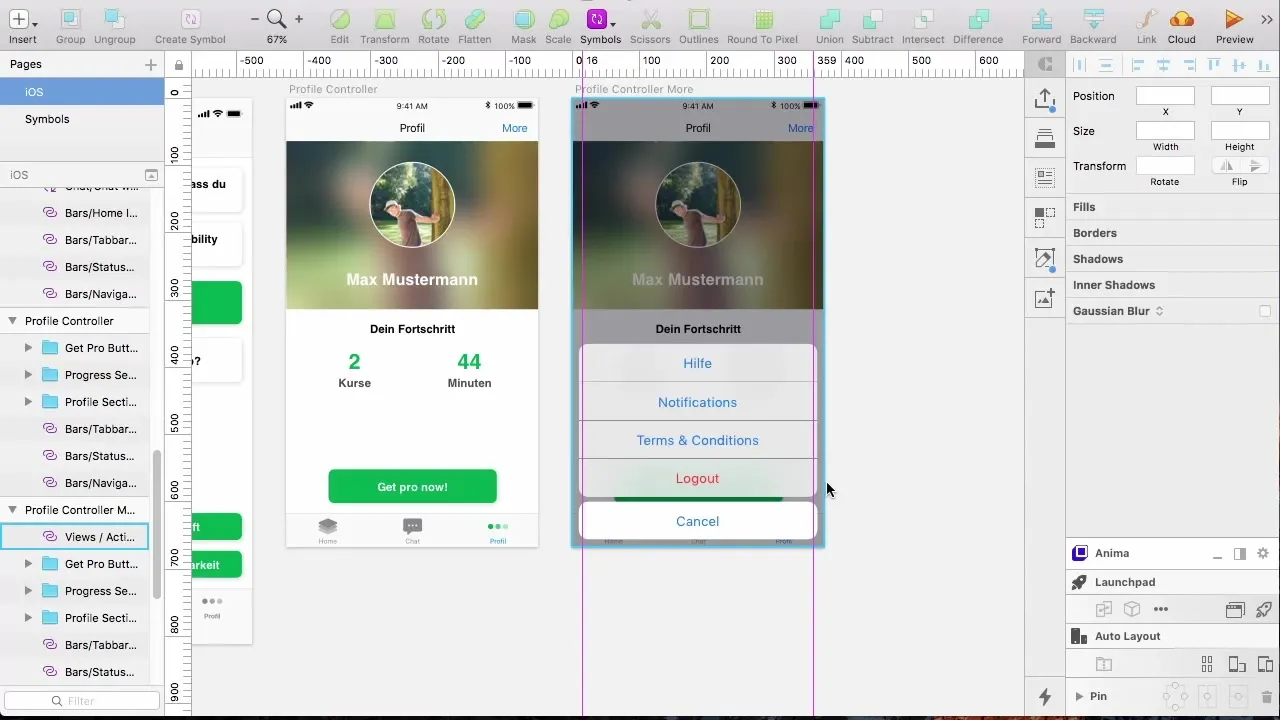
Resumen – Crear Action Sheets en Sketch
En esta guía has aprendido cómo crear un Action Sheet en Sketch para usarlo de manera efectiva en una aplicación. El Action Sheet no solo ofrece diversas opciones para la interacción del usuario, sino que también cumple con requisitos legales esenciales.
Preguntas frecuentes
¿Cómo creo un Action Sheet en Sketch?Puedes crear un Action Sheet en Sketch utilizando las plantillas disponibles en la librería de iOS y agregando botones.
¿Qué sucede si no adapto el diseño?Un diseño inadecuado puede afectar negativamente la experiencia del usuario y causar confusión.
¿Son los Action Sheets útiles para cualquier aplicación?Sí, son especialmente útiles si deseas presentar múltiples opciones o información legal.
¿Cómo optimizo la visibilidad de los botones?Utiliza colores llamativos y etiquetas fácilmente reconocibles para aumentar la visibilidad y la usabilidad.
¿Están disponibles los Action Sheets también en Android?Sí, sin embargo, el diseño puede ser diferente y debe ajustarse a los requisitos específicos de la plataforma Android.


